شرح طريقة اخفاء شبكة الواي فاي لكافة أجهزة الراوتر


طُرق اخفاء شبكة الواي فاي لكافة أجهزة الراوتر
موقع دايركت آب يقدم كيفية اخفاء شبكة الواي فاي تعتبر من أهم خطوات الحماية لكافة أنواع الراوترات، حيث عندما يقوم شخص بالبحث عن الشبكة لمحاولة اختراقها لن يسيتطيع أن يجدها، ولكن يجب عليه أن يقوم بكتابة اسم الشبكة بشكل دقيق جداً حتى يستطيع الأتصال بها.
واليكم خطوات إخفاء شبكة الواي فاي تعتبر بسيطة جداً ولا تحتاج إلى متخصص أو فني معين، ولكن يمكنك أن تقوم بها بنفسك عن طريق البحث في مقالة اليوم عن نوع الراوتر الذي تمتلكه وتتابع خطوات الشرح البسيطة المصورة التي سوف نعرضها عليك، فتابع القراءة معنا.
كيفية الاتصال بشبكة الواي فاي المخفية
لن تستطيع الاتصال بشبكة الواي فاي المخفية إلا إذا كنت تعرف اسم الشبكة بشكل دقيق جداً، لان إذا كان هناك حرف كابتل وقمت بكتابته غير ذلك لن تظهر امامك شبكة الواي فاي.
ويمكنك الاتصال بشبكة الواي فاي المخفية عن طريق جهاز الكمبيوتر “ويندز 10” من خلال طريقتين.
الطريقة الأولي:
الدخول على قائمة start وبعد ذلك الضغط على settings وتقوم باختيار Network & Internet كما في الصورة التالية:
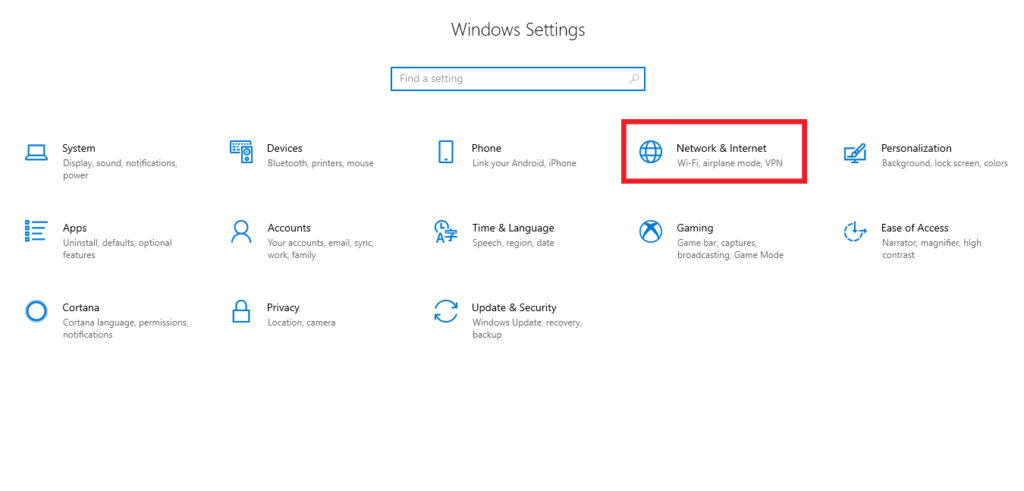
وبعد ذلك تقوم باختيار WI-FI ثم Manage Known Network كما في الصورة التالية:
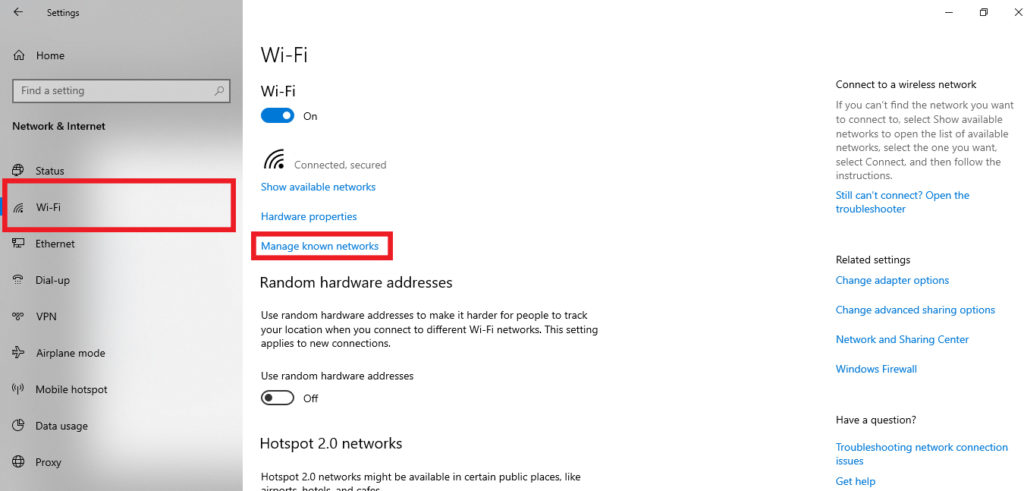
وبعد ذلك تقوم بالضغط على Add a new network وستظهر لك قائمة جديدة تقوم بملئ الخانات مثل الأتي:
- Network name تقوم بكتابة اسم شبكة الواي فاي بشكل دقيق.
- Security type تقوم باختيار نوع حماية الشبكة ويكون في الأغلب WPA2-Personal AES.
- Security Key تقوم بكتابة كلمة السر الخاصة بشبكة الواي فاي كما في الصورة التالية:
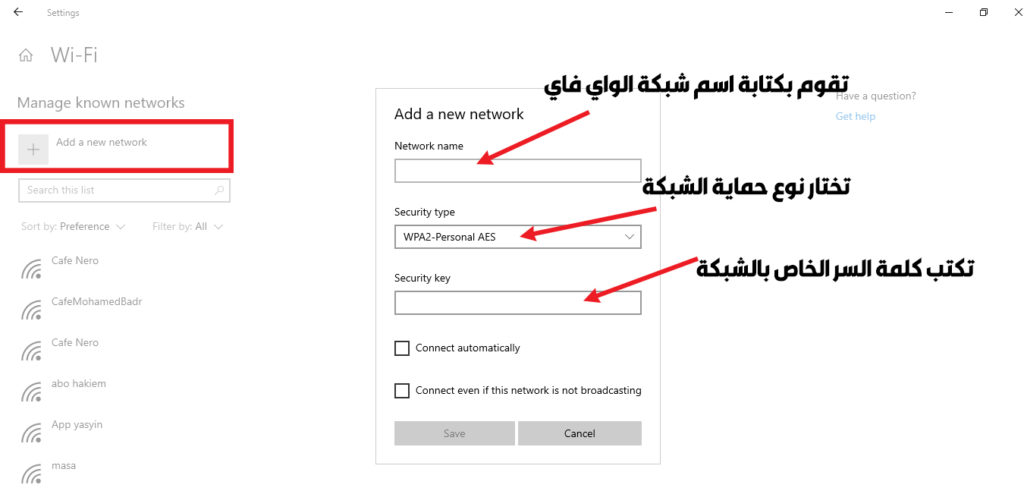
وتقوم بالضغط على خيار Connect automatically إذا اردت ان يتم الاتصال بشكل تلقائي بالشبكة ثم تضغط على save.
الطريقة الثانية:
تعتبر هذه الطريقة اسرع بكثير من الطريقة الأولي ولكنها تمنحك خيارات اقل وتكون عن طريق الضغط على علامة الواي فاي الموجودة في الشريط السفلي من الويندز، وتقوم بالضغط على Hidden Network ثم Connect ثم تظهر لك خانة تكتب فيها اسم شبكة الواي فاي كما في الصورة التالية:
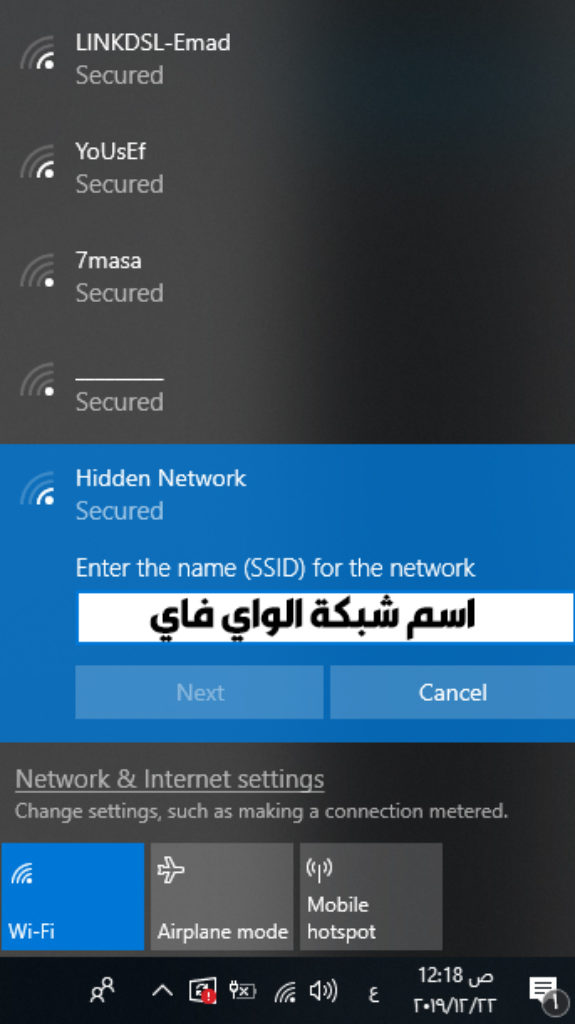
وبعد ذلك ستقوم بكتابة كلمة السر وتقوم بالضغط على Connect وستجد انه تم الأتصال بشبكة الواي فاي المخفية بنجاح.
كيفية اخفاء شبكة الواي فاي بالصور
لإخفاء شبكة الواي فاي:
- إضغط على خيار Network
- ثم WLAN أوWireless وذلك للدخول لإعدادات شبكة الواي فاي.
- ستجد أمامك عدة خيارات إختر منها SSID Settings.
- قم بتفعيل خيار NO من Broadcast SSID
راوتر تي بي لينك TP LINK
في بداية الأمر يجب عليك الدخول على صفحة 192.168.1.1 وتقوم بكتابة اسم المستخدم ويكون admin وكذلك كلمة السر ويكون الإعداد التلقائي لها admin إذا لم تقم انت بتغيرها مسبقا “وإن لم تقم بتغيرها فيجب عليك ذلك لتأمين الراوتر” وبعد ذلك اتبع الخطوات التالية:
- تقوم بالضغط على Interface Setup.
- وتقوم باختيار Wireless.
- وتقوم بتفعيل خيار No من Broadcast SSID كما في الصورة التالية:
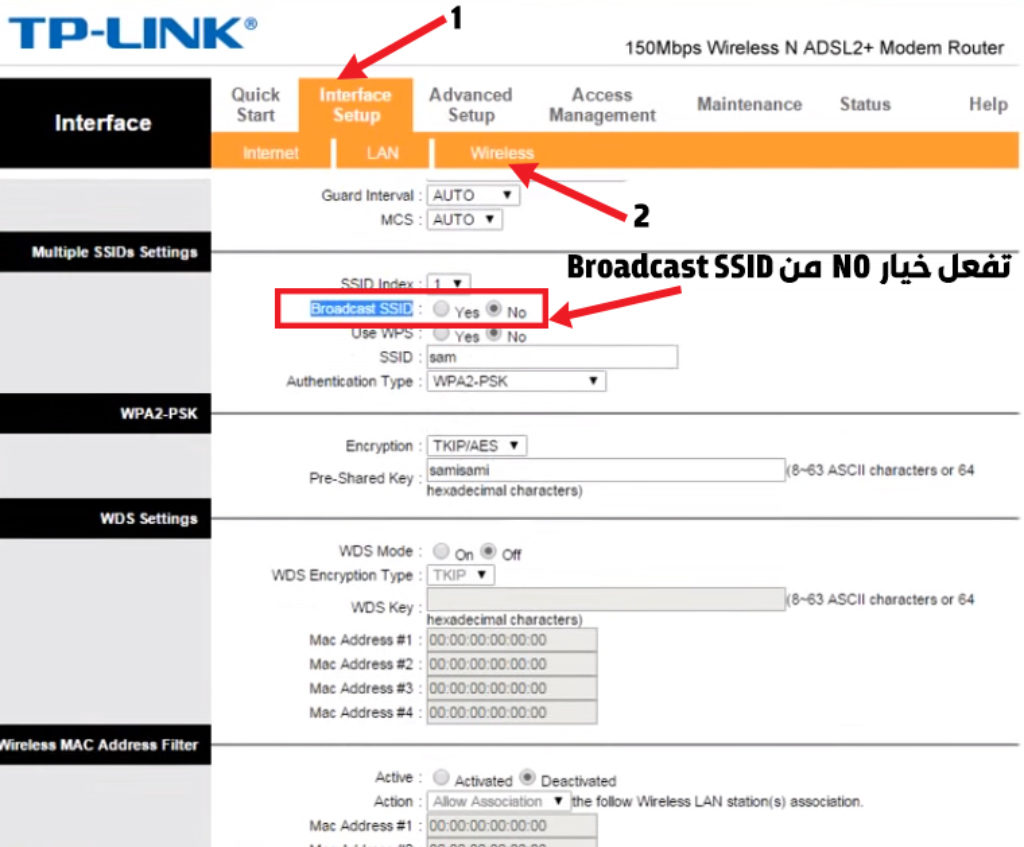
راوتر تي داتا Tedate
تقوم بالدخول على صفحة الإعدادات 192.168.1.1 وتقوم باتباع الخطوات التالية:
- الدخول على Network.
- ثم اختيار WLAN.
- ثم الضغط على SSSID Settings.
- وتقوم بتفعيل خيار Hide SSID كما في الصورة التالية:

راوتر وي WE
تقوم أيضا في بداية الأمر بفتح صفحة إعدادات الراوتر الأساسية وهي 192.168.1.1 وتقوم بعد ذلك بكتابة اسم المستخدم ويكون admin ثم تقوم بكتابة كلمة السر وهي تكون في الباركود الذي يكون خلف الراوتر وبعد ذلك تقوم بإتباع الخطوات التالية:
- اختيار WLAN من خيار Network.
- وبعد ذلك تقوم بالضغط على خيار SSID Settings من القائمة المنسدلة التي سوف تظهر لك.
- وتقوم بوضع علامة التفعيل أمام Hide SSID كما في الصورة التالية:
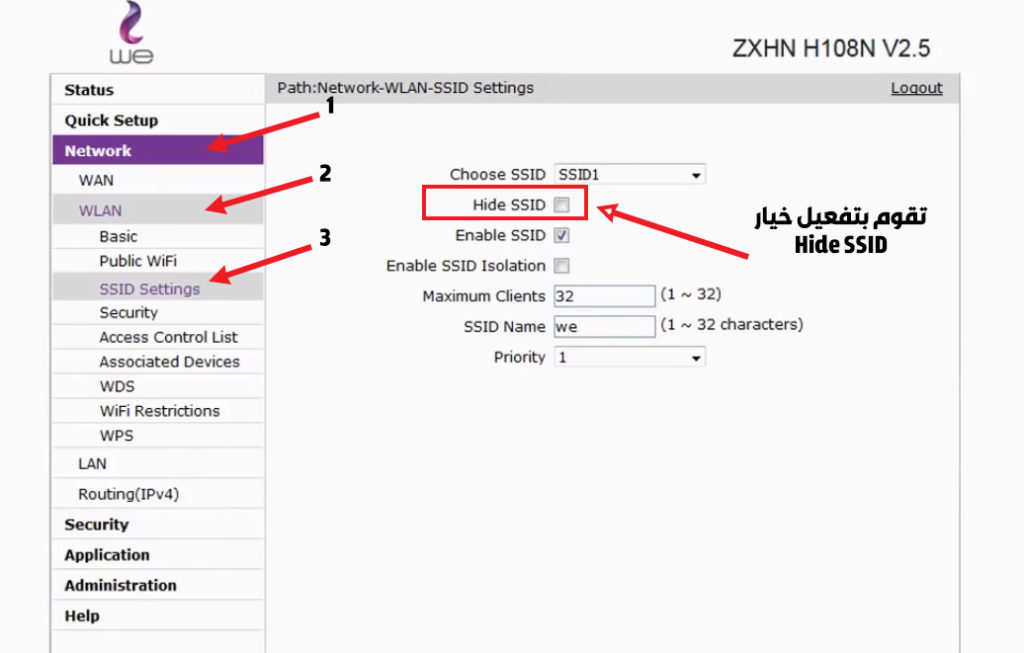
راوتر فودافون Vodafone
اخفاء شبكة الواي فاي في راوتر Vodafone يكون عن طريق فتح صفحة الراوتر الأساسية 192.168.1.1 وبعد ذلك تقوم بكتابة اسم المستخدم ويكون الإعداد التلقائي له Vodafone وكذلك كلمة السر Vodafone ولاحظ ان الحرف الأول حرف كابتل وبعد ذلك تقوم باتباع الخطوات التالية:
- تقوم بالضغط على Basic وستظهر لك قائمة منسدلة تختار منها WLAN.
- وبعد ذلك تقوم بوضع علامة التفعيل امام خيار Hide Broadcast كما موضح في الصورة التالية:
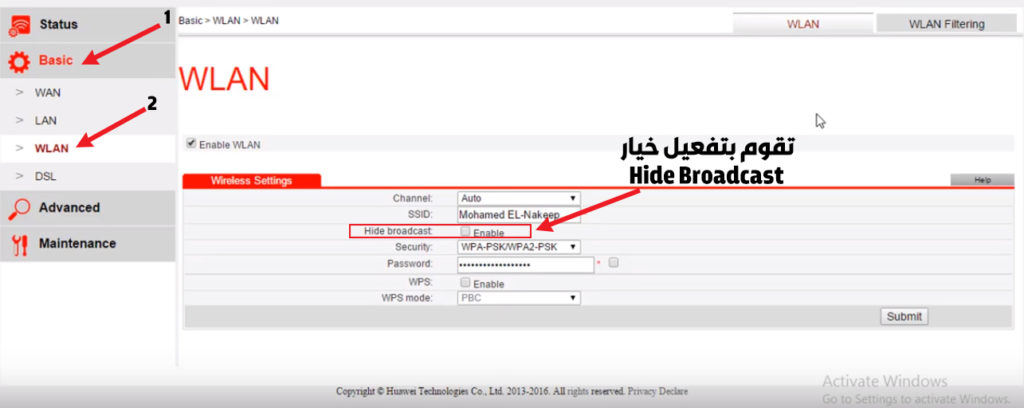
راوتر اورنج Orange
طريقة اخفاء شبكة الواي فاي في راوتر Orange لن تختلف بشكل كبير عن الطرق السابقة، حيث ستقوم بالدخول على صفحة إعدادات الراوتر الاساسية من خلال صفحة 192.168.1.1 وبعد ذلك تقوم بكتابة اسم المستخدم ويكون admin وكذلك كلمة المرور وتكون admin كإعداد تلقائي لها، وبعد ذلك تقوم بإتباع الخطوات التالية:
- الضغط على Network ثم على WLAN.
- تختار SSID Settings من القائمة المنسدلة من خيار WLAN.
- بعد ذلك تقول بوضع علامة التفعيل امام خيار Hide SSID كما في الصورة التالية:
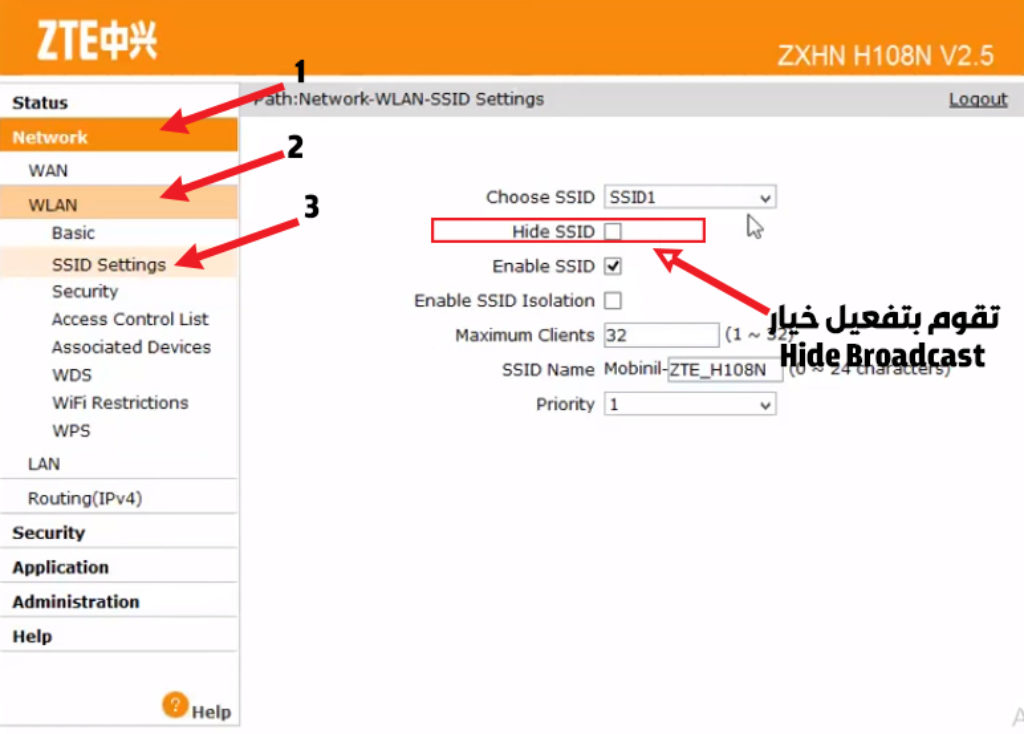
راوتر D-link
يمكنك اخفاء شبكة الواي فاي في راوتر D-link بشكل بسيط عن طريق الدخول على صفحة الراوتر الأساسية 192.168.1.1 ويمكن ان تختلف في هذا الراوتر على حسب الموديل، وستجد عنوان صفحة الراوتر الأساسية في باركود خلف الراوتر، وتقوم بكتابة اسم المتسخدم وكلمة السر ويكونوا admin بشكل تلقائي، وبعد ذلك اتبع الخطوات التالية:
- تقوم بالضغط على Setup.
- تختار Wireless ومنها تظهر لك قائمة تختار منها Wireless Basic.
- وبعد ذلك نقوم بتفعيل خيار Invisible من Visibility Status كما في الصورة التالية.
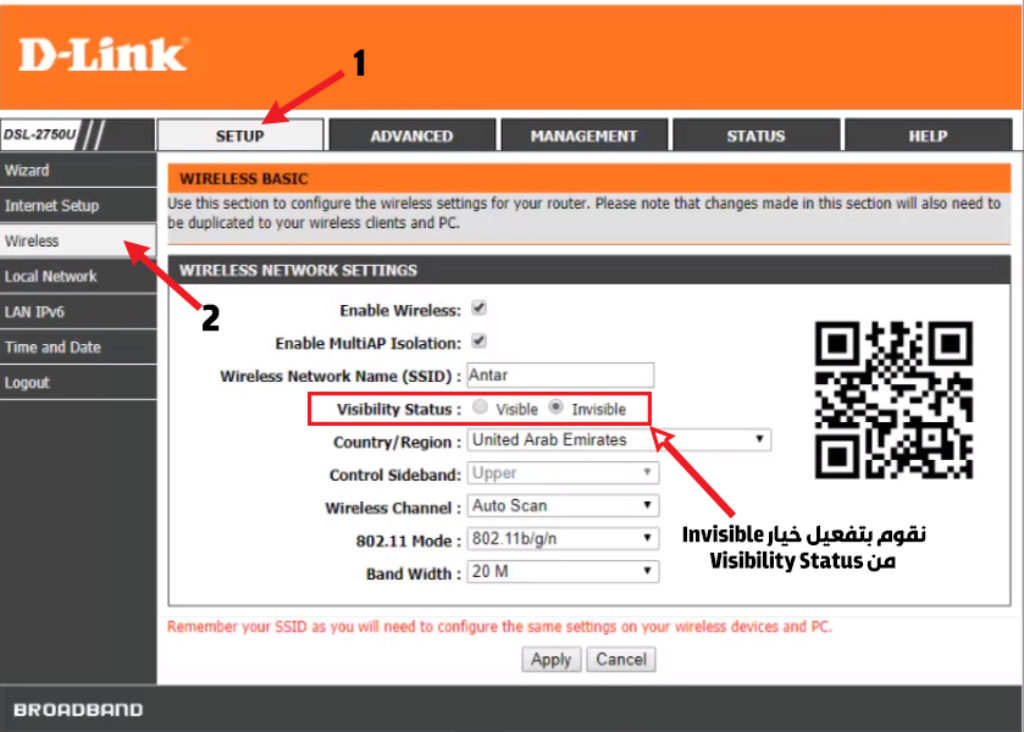
وبعد ذلك تضغط على Apply وستجد ان شبكة الواي فاي اصبحت مخفية ولا يستطيع أحد الدخول عليها بدون معرفة اسم الشبكة.
راوتر Technicolor
راوتر Technicolor وطريقة اخفاء شبكة الواي فاي في راوتر Technicolor بالدخول على صفحة إعدادات الراوتر وتكون 192.168.1.1 وبعد ذلك كتابة اسم المستخدم admin وكلمة السر التي قمت بإعداداها انت في بداية استخدامك للراوتر، وإذا كان هذا اول استخدام لك ستجد كلمة السر في الباركود خلف الراوتر وبعد ذلك اتبع الخطوات التالية لاخفاء الشبكة:
- الضغط على Interface Setup من القائمة الأساسية.
- وبعد ذلك تقوم بالضغط على Wireless.
- وتقوم بالنزول في القائمة حتى تجد خيار Broadcast SSID تقوم باختيار No بدلاً من Yes كما في الصورة التالية:
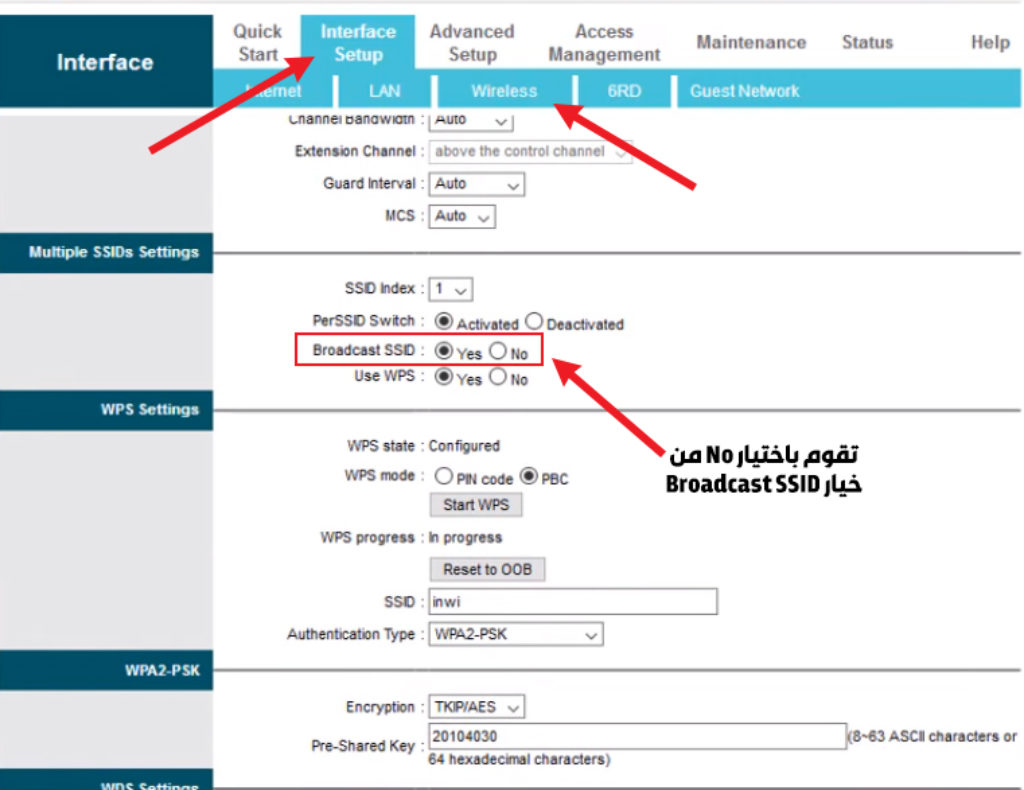
اخفاء شبكة الواي فاي في راوتر اتصالات السعودية STC
اخفاء شبكة الواي فاي في راوتر Stc من الخطوات الأساسية لحماية الراوتر الخاص بك من الاختراق، وكالعادة ستكون بداية الخطوات هو الدخول على صفحة إعدادات الراوتر الاساسية وهي 192.168.1.1 وتقوم بكتابة اسم المستخدم وهو telecomadmin وكلمة المرور admintelecom وتختلف على حسب نوع الراوتر الخاص بك ولكن ستجدها في باركود خلف الراوتر وبعد ذلك تقوم باتباع الخطوات التالية:
- الدخول على Advanced.
- وتقوم باختيار LAN وسيظهر لك منها قائمة منسدلة تختار منها WLAN.
- وبعد ذلك تقوم بتفعيل خيار Hide Broadcast كما في الصورة التالية:
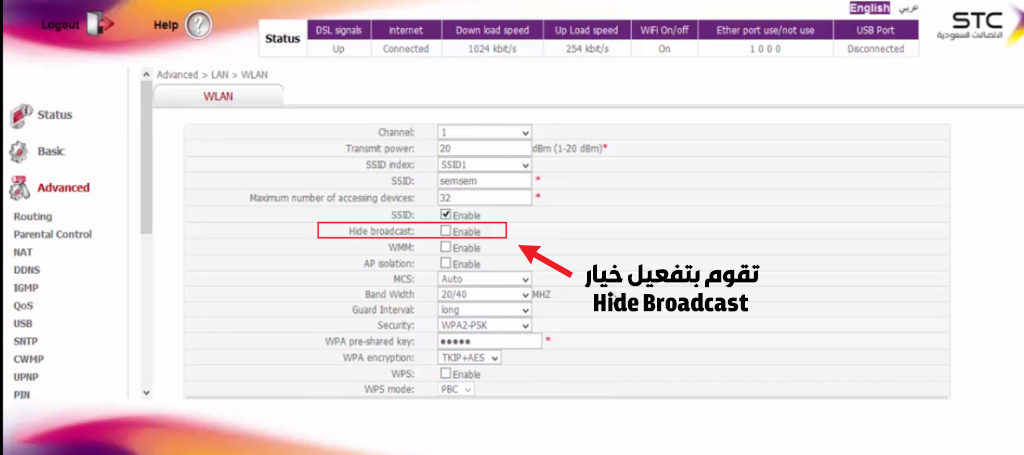
الشرح منقول عن موقع عربزيل

100 مليون هو رقم كبير لنصل إليه ربما يكون...

لعبة Call Of Duty Black Ops 4 لم تكمل...

الجزء المكمل للعبة Far Cry 5 سوف يكون جزء...

عندما كونت Square Enix فريق تطوير Final Fantasy XV...

في العام الماضي أعلن أستوديو Gunfire Games عن متطلبات...

عندما تم الإعلان عن لعبة PUBG علمنا أن اللعبة...

بعد العديد من التأجيلات للعبة Overkill’s The Walking Dead...

المجلة اليابانية المعروفة Famitsu قد أصدرت مؤخرًا نتائج استطلاعات...

حدث The Game Awards كان من افضل مؤتمرات الألعاب...

مع انتهاء شهر يناير الآن أعلنت شركة Nintendo عن...
اترك تعليقاً